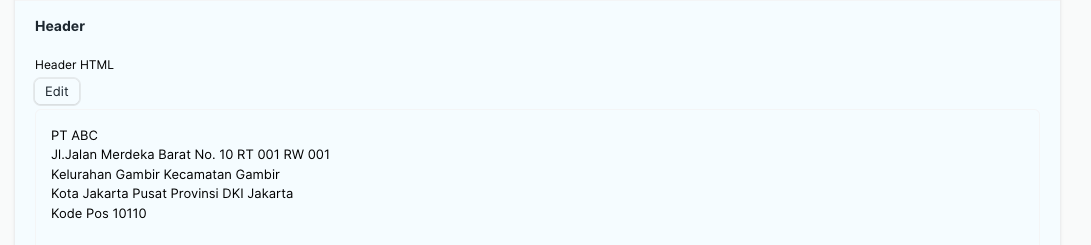Print Dokumen Pembelian
Mencetak Dokumen
Mencetak dokumen dapat dilakukan dengan berbagai cara
Melalui Dokumen langsung
Buka Dokumen yang ingin dicetak, lalu klik tombol dengan icon printer
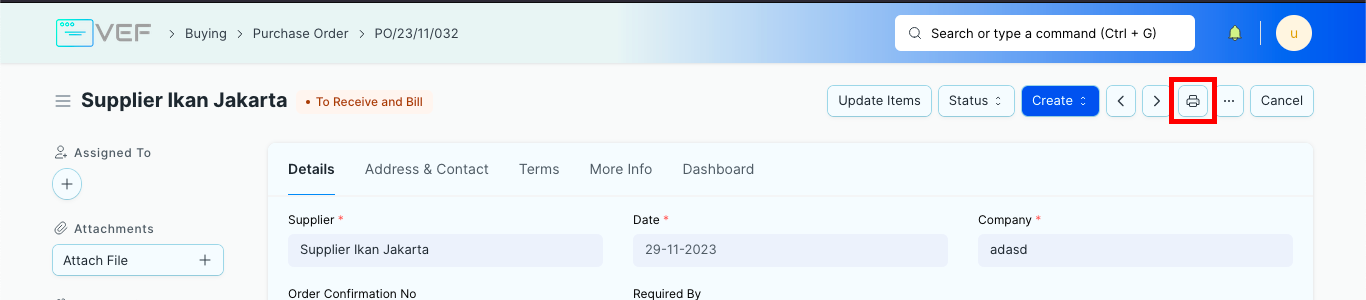
Pilih Print Format yang diinginkan
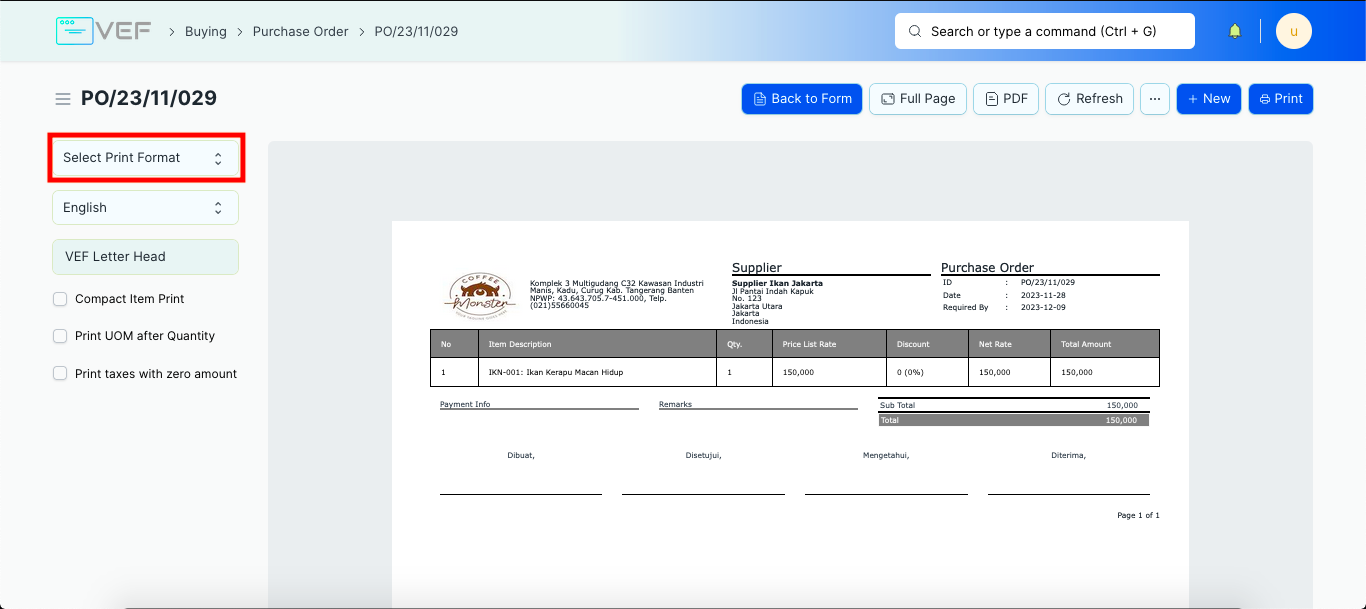
Penjelasan tombol-tombol Print
PDF : Mencetak dokumen kedalam bentuk file PDF
Full Page : Melihat tampilan secara penuh lembar yang ingin dicetak
Print : Mencetak dokumen melalui Printer
Melalui Actions di List View
Cara ini dilakukan jika ingin cetak lebih dari satu dokumen
Centang terlebih dahulu dokumen yang ingin dicetak, lalu Klik Actions > Print
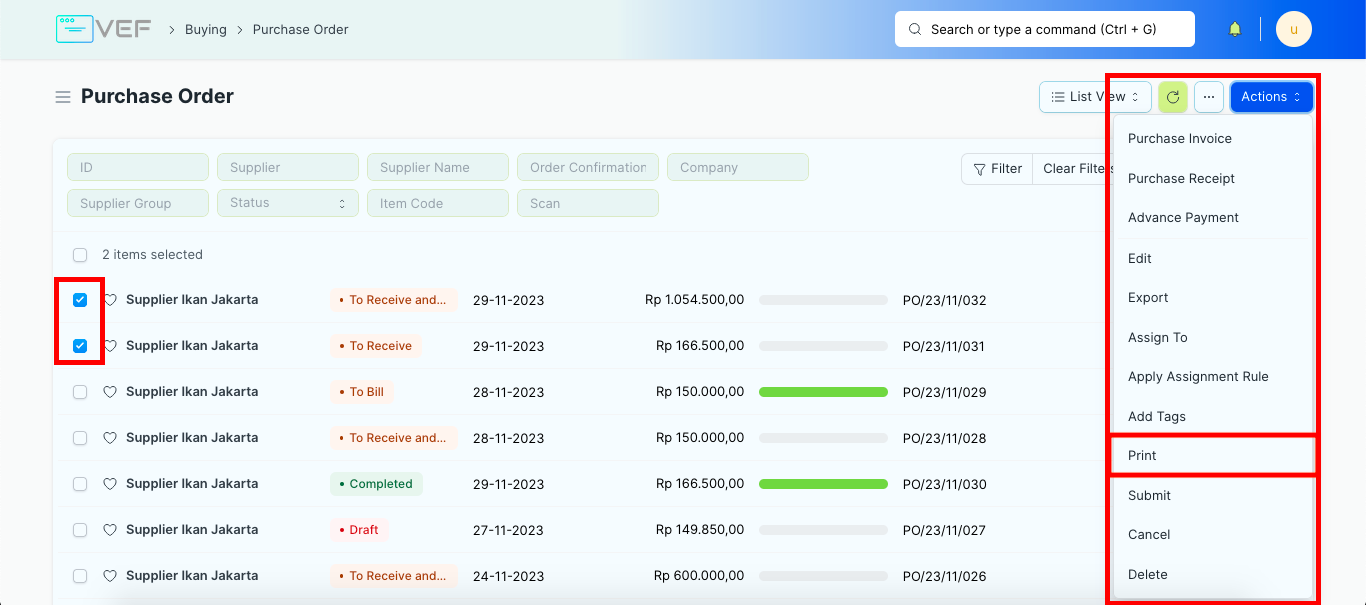
Pilih Letter Head, Print Format, dan Page Size
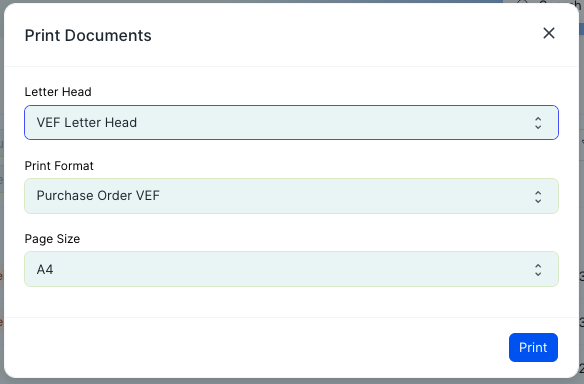
Klik Print
Menentukan Print Heading dan Letter Head
Print Heading dan Letter Head dapat diatur didalam dokumen.
Buka tab More Info didalam dokumen yang ingin dicetak, lalu klik Print Settings
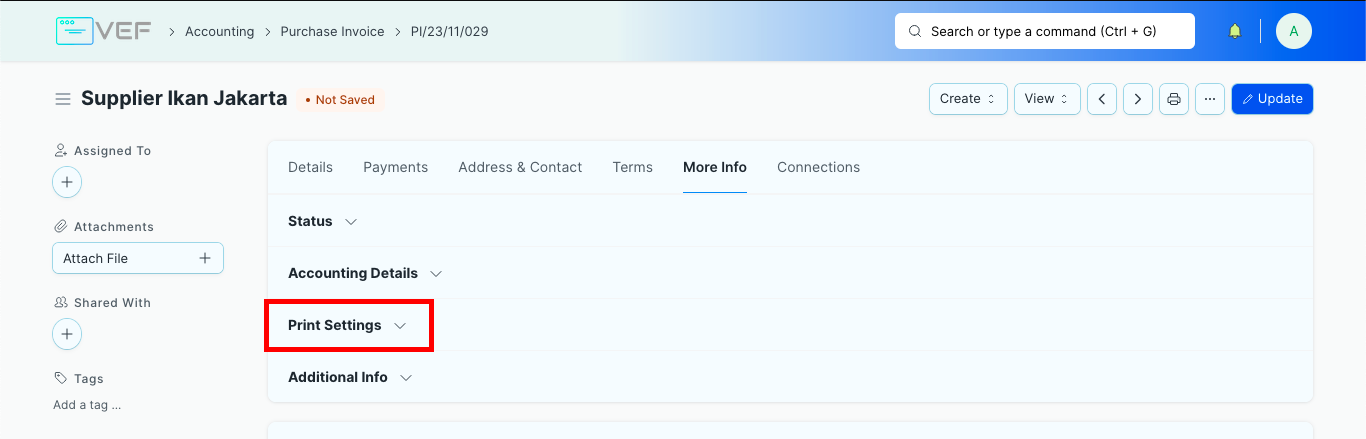
Pilih Letter Head dan Print Heading

Klik Save
Pemilihan Print Heading akan berdampak pada perubahan di print format
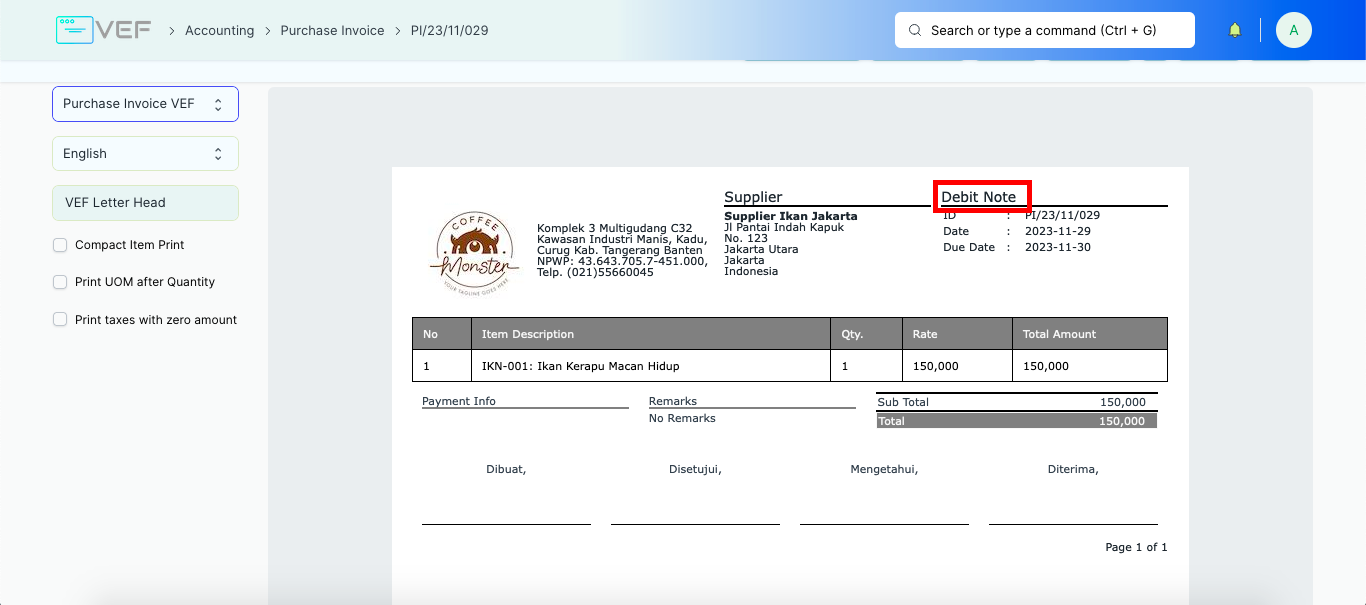
Membuat Letter Head
Buka Letter Head melalui Search Bar
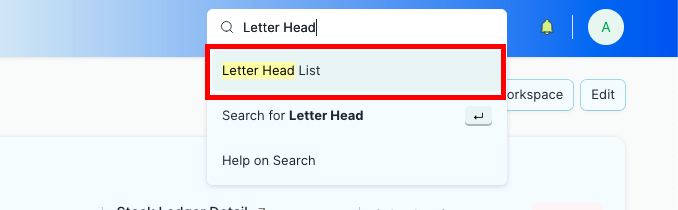
Klik "+Add Letter Head"
Masukkan nama Letter Head
Upload gambar yang akan digunakan sebagai logo kop surat
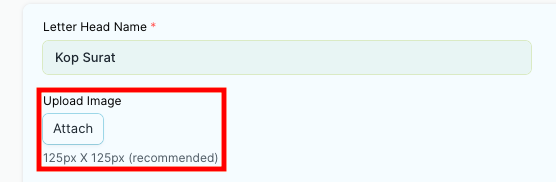
Pilih HTML didalam field Letter Head Based On dan Footer Based On.
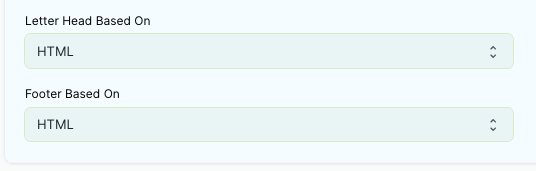
Isi nama perusahaan dan alamat perusahaan
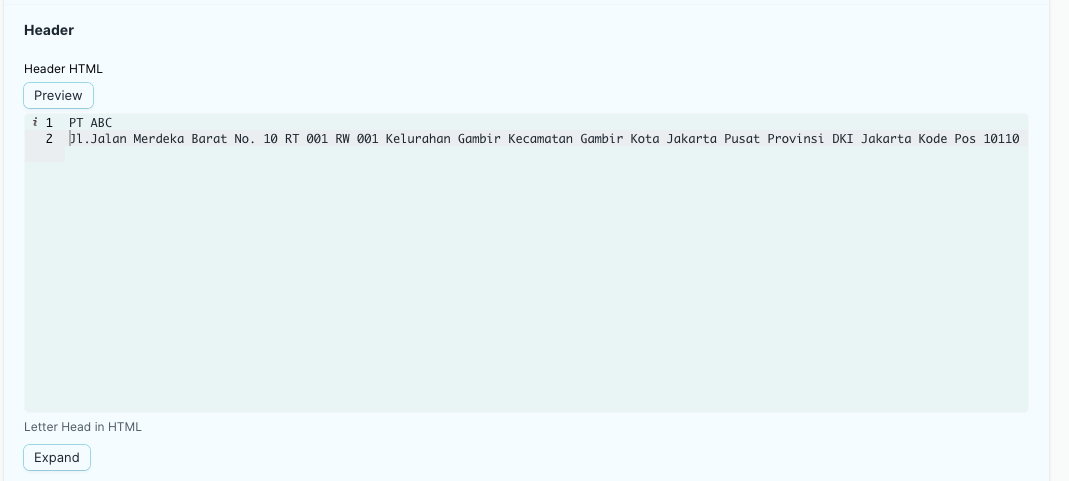
Apabila ingin melihat tampilan tulisan didalam kop surat, anda bisa klik Preview
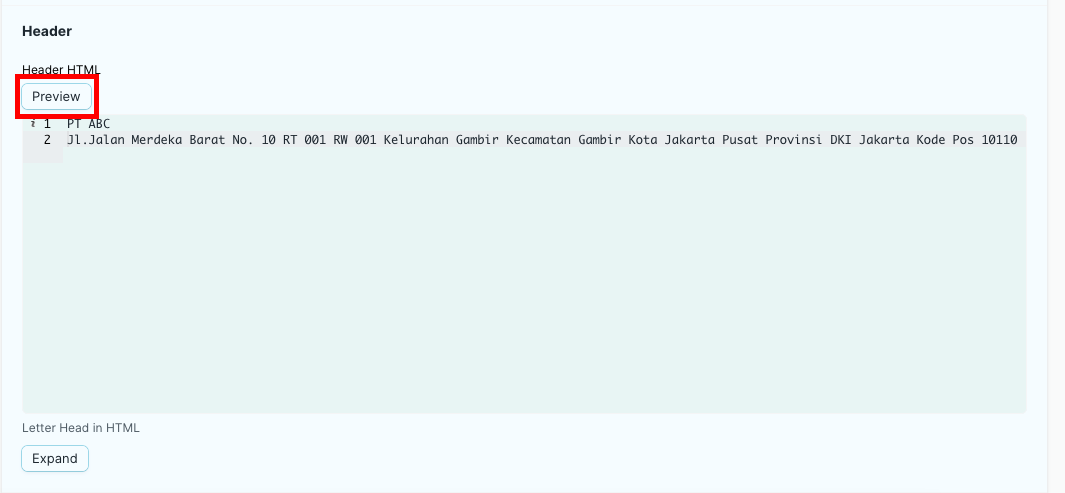
Menambah spasi pada Letter Head
Untuk menambah spasi pada Letter Head, anda bisa melakukannya dengan tag HTML "<br>"
Contoh : 
Klik Preview untuk melihat hasil: